编辑:秩名2024-04-18 09:28:12
火狐浏览器(Mozilla Firefox),中文俗称“火狐”,是一个由Mozilla开发的自由及开放源代码的网页浏览器。它以其独特的特性、强大的功能和良好的性能,火狐浏览器也支持各种扩展和插件,用户可以根据自己的需求进行个性化定制,使浏览器更符合自己的使用习惯。

1.用户在电脑上打开火狐浏览器软件,并来到主页上点击右上角的三横图标(如图所示)。
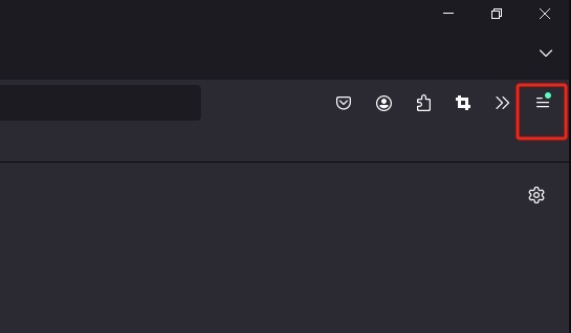
2.接着在弹出来的下拉选项卡中,用户选择其中的帮助选项,将会显示出相关的功能选项(如图所示)。
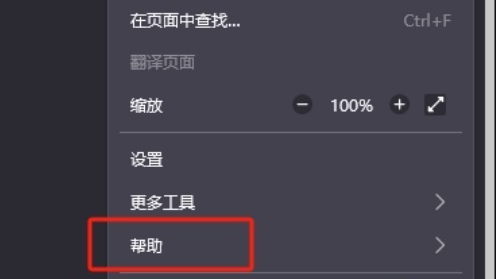
3.在显示出来的帮助面板中,用户点击更多排障信息选项(如图所示)。
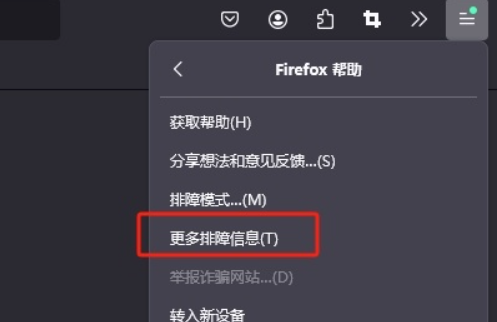
4.进入到排障信息窗口中,用户在右侧的板块中按下清除启动缓存选项即可解决问题(如图所示)。
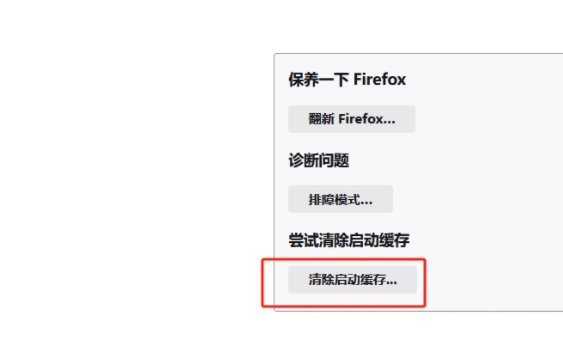
5.完成上述操作后,用户可以看到弹出来的提示窗口,用户需要重启火狐浏览器来清除启动缓存(如图所示)。
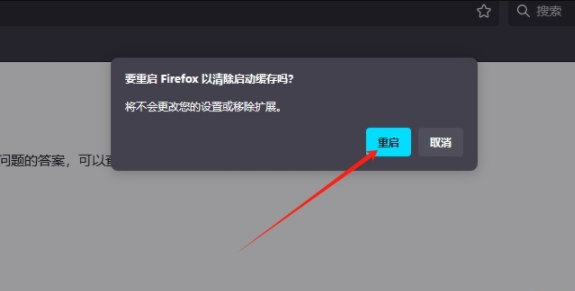
以上就是小编带来的全部内容了,希望能够帮助大家完成使用。